Como criar um código QR para vários links

- Como criar um código QR para vários links
- 1. Faça o upload da sua foto
- 2. Editar o texto
- 3. Especificar links
- 4. Adicione mais links
- 5. Defina a ordem na sua página
- 6. Publique sua página com vários links
- 7. Personalize e baixe o código QR
- Como obter o máximo proveito do seu código QR para vários links
- Adicione seus links de mídia social à página
- Certifique-se de que o código seja escaneável
- Adicione um chamado à ação ao lado do código QR para vários links
- Rastrear estatísticas
- Compartilhe sua página com vários links online
- Definir o horário de exibição do bloco
- Conclusão
É uma página do Taplink que permite compartilhar vários links por um código QR. Nas capturas de tela abaixo, você pode ver um exemplo de um código QR de vários links e a página do Taplink para a qual ele direciona.
Escanee o código QR de várias URLs ou siga este link para visualizar a página completa.
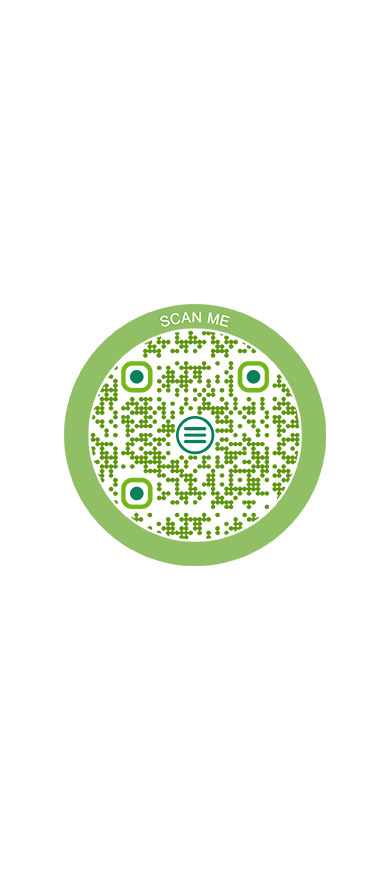
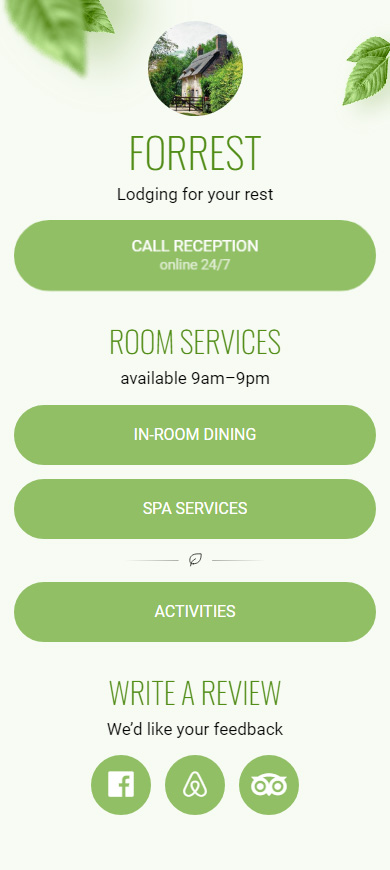
Um código QR com vários links é dinâmico. Isso significa que você pode editar a página com vários URLs a qualquer momento. Os usuários verão a nova versão da página escaneando o código QR antigo.
Abaixo você pode encontrar instruções passo a passo sobre como criar um código QR para vários links.
O primeiro passo ao criar um código QR para vários links é criar uma página. Inscreva-se no Taplink e escolha um modelo de página com o tema que você mais gosta:
- Certifique-se de estar na guia Link de Biografia.
- Selecione uma categoria para encontrar um tema rapidamente.
- Role para baixo para visualizar todos os temas. Toque no tema que você gosta.
- Toque em Escolher.
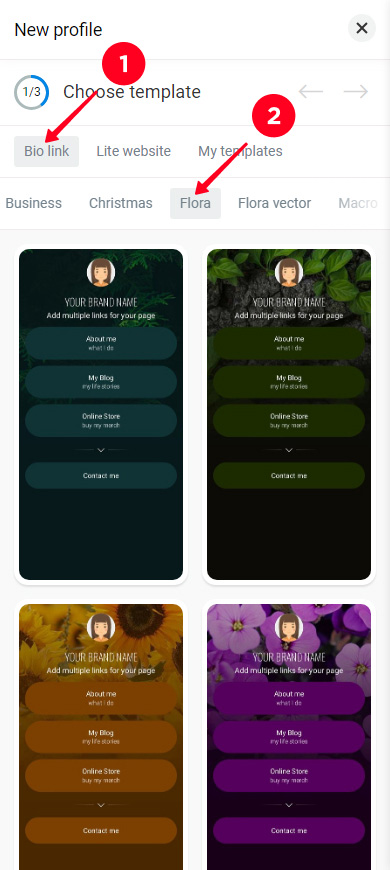
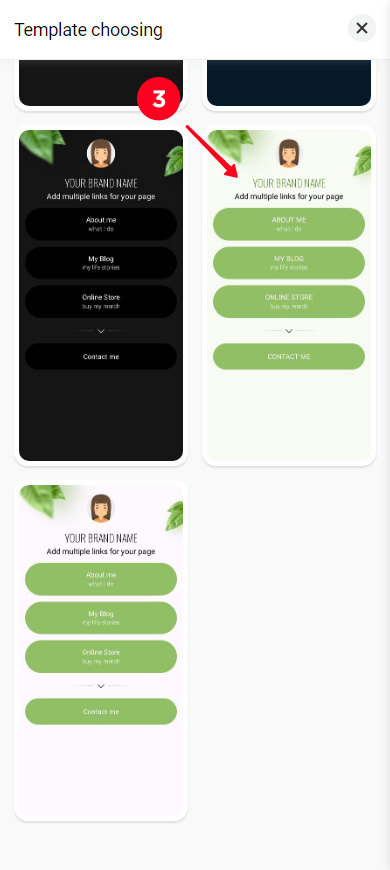
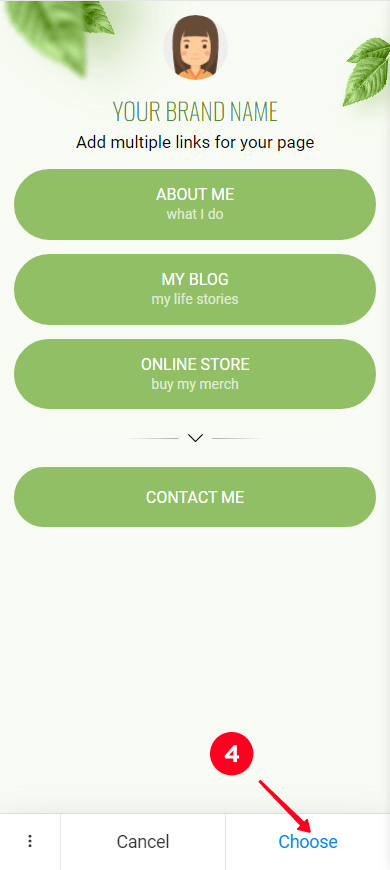
Agora você tem uma página. Personalize antes de baixar o código QR com vários links.
Adicione sua foto à página com um multivínculo. Se você tiver um logotipo, use-o. Se você não tiver um logotipo, use uma foto sua, de sua loja física ou produto, etc.
- Toque na imagem.
- Toque em Enviar imagem e selecione uma foto no dispositivo.
- Opcionalmente, altere o tamanho.
- Toque em Salvar alterações.
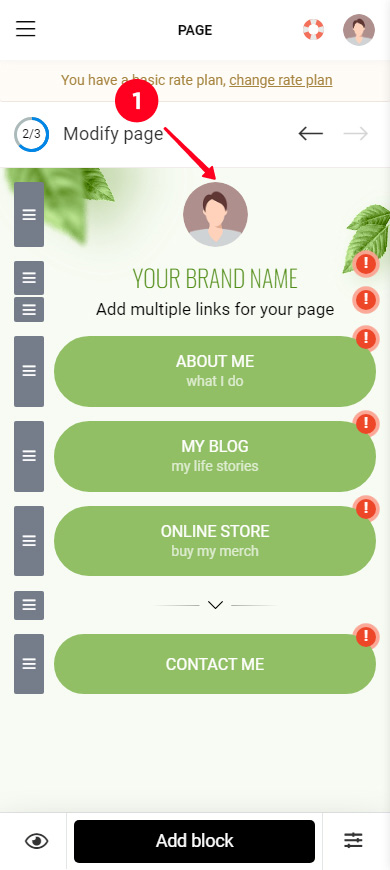
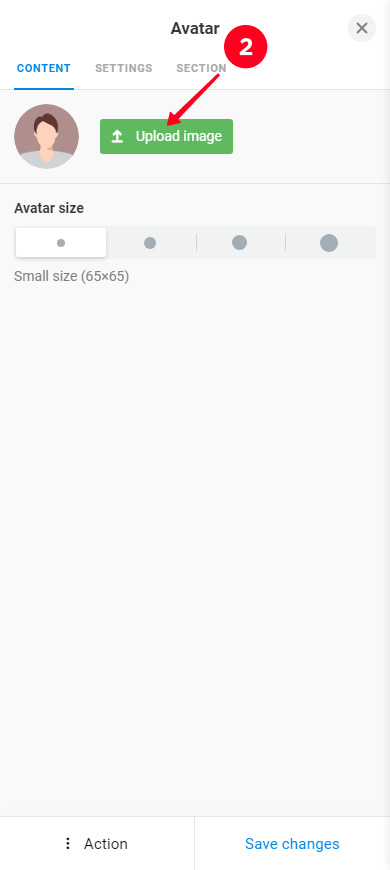
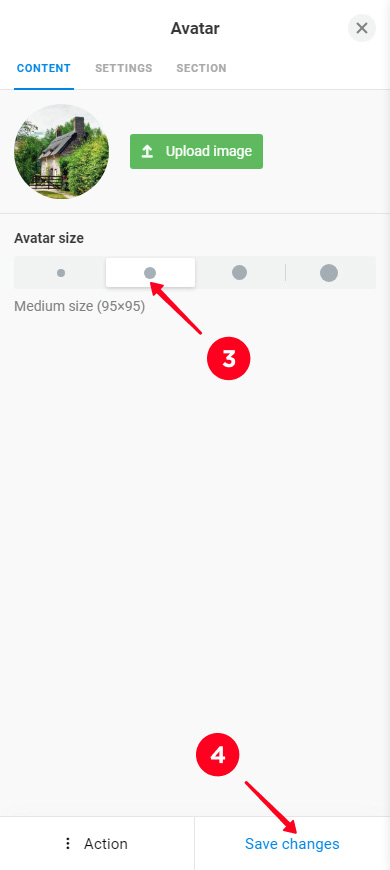
É isso aí, a partir de agora, seu cliente pode ter certeza de que o QR code para vários links os direcionou para a página da sua marca.
Digite o nome da sua marca na página com vários links:
- Toque no texto.
- Apague o texto padrão e insira o seu próprio.
- Opcionalmente, ajuste as configurações de texto: tamanho, caixa, alinhamento, ênfase e cor do texto.
- Toque em Salvar alterações.
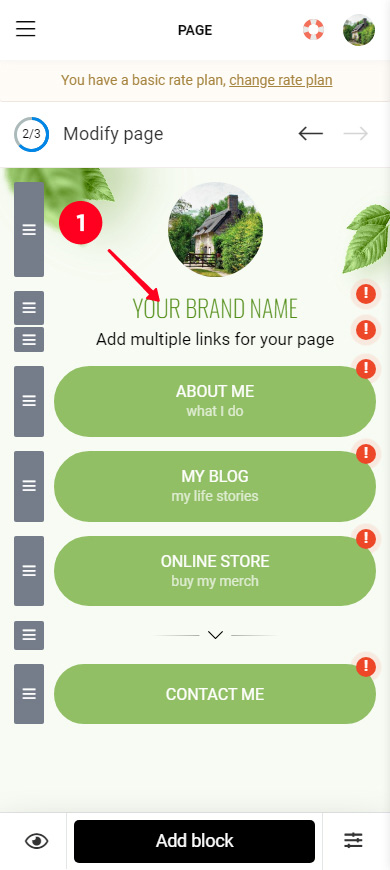

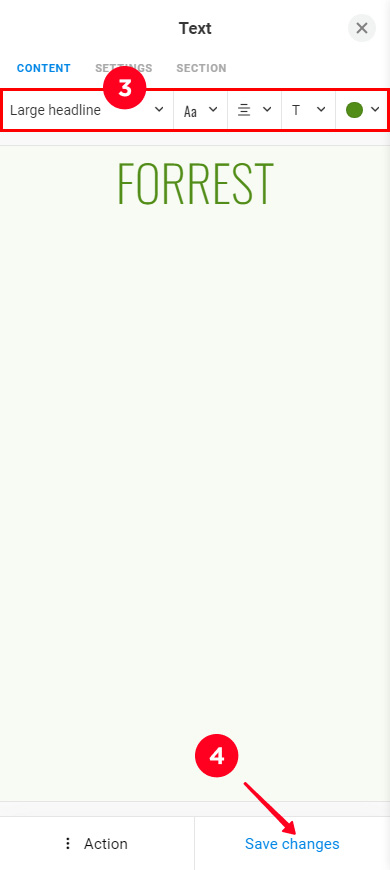
Edite o segundo texto na página da mesma forma. Você pode especificar seu slogan ou explicar o que você faz.
A página que você possui possui botões nela. Você precisa especificar os links nas configurações dos botões:
- Toque em um botão.
- Apague e especifique um texto personalizado a ser exibido no botão.
- Edite o texto secundário ou exclua-o.
- Cole um link. Estamos adicionando um link ao menu de jantar no quarto.
- Toque em Salvar alterações.
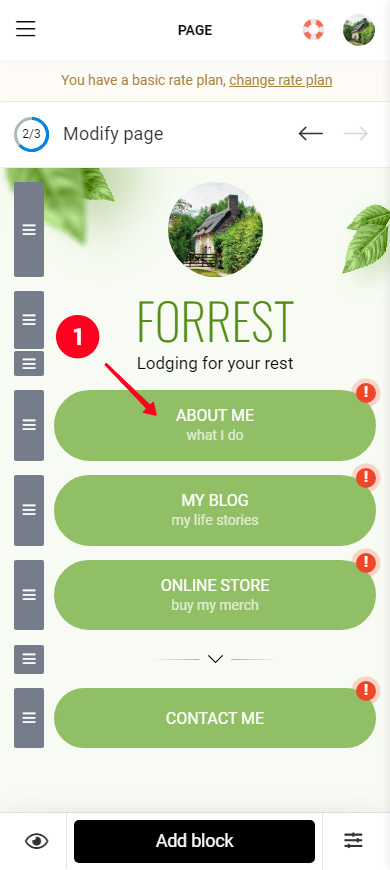
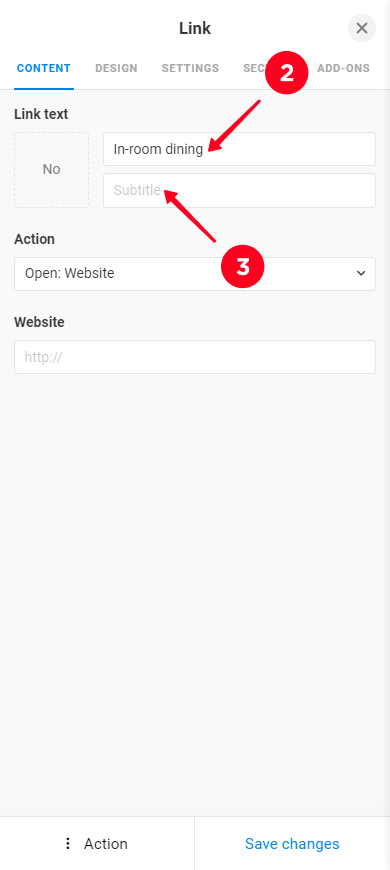
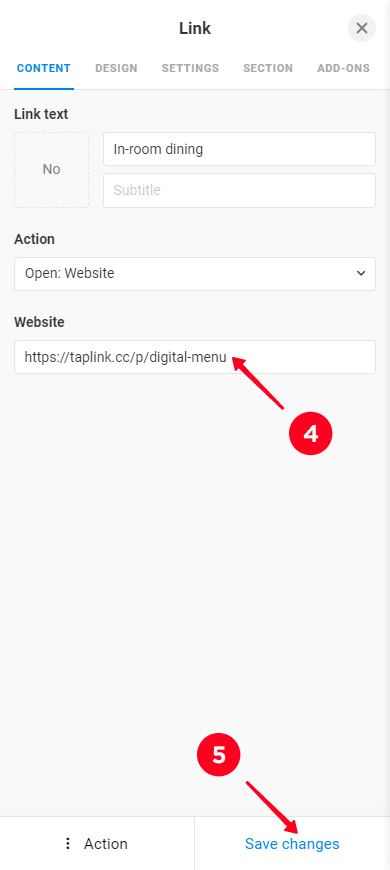
Note que os links podem realizar várias ações. Eles não só podem direcionar para páginas da web, mas também iniciar chamadas telefônicas, ou compor e-mails ou SMS, etc. A ação para um link específico é definida após o 3º passo - selecione uma ação e especifique os dados necessários.
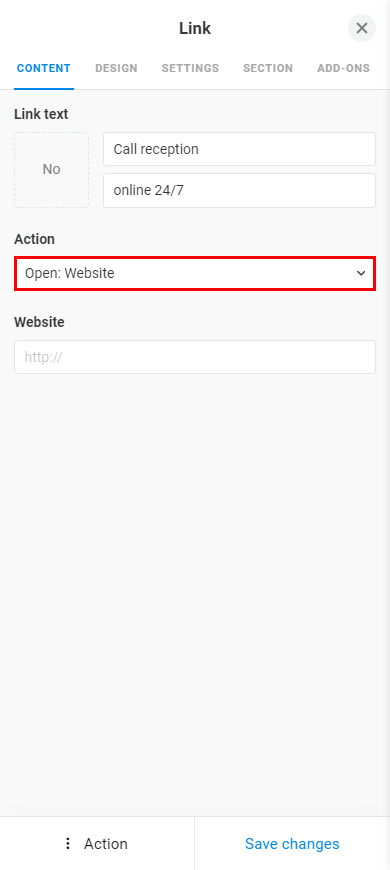

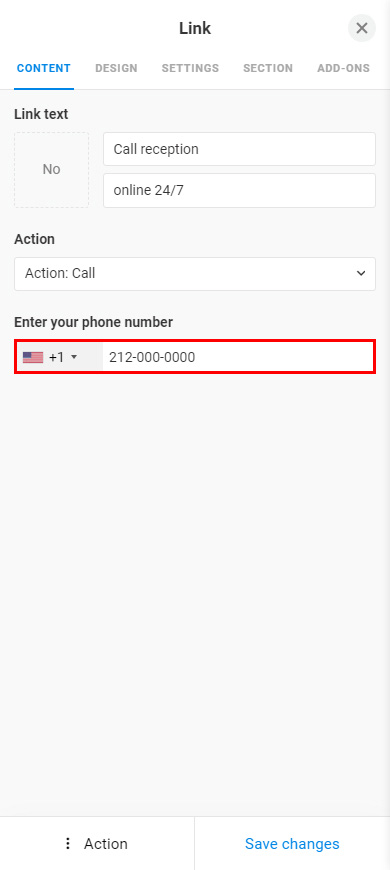
Nós editamos o resto dos botões, e é isso que temos:
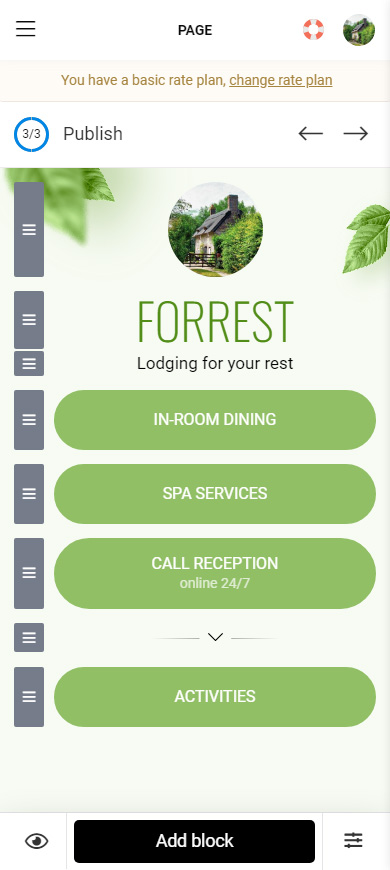
Você pode colocar mais botões para links na sua página para um código QR de várias URL, os botões podem ser:
- Regular. Estes são os botões sobre os quais você leu anteriormente. Eles podem direcionar para qualquer página da web, iniciar chamadas telefônicas, SMS ou composição de email, etc. Você pode adicionar esses botões tanto em planos gratuitos quanto pagos. (Primeira captura de tela)
- Marca. Esses botões têm a cor e o logotipo da marca de um aplicativo ou plataforma de mensagens. Eles podem direcionar os usuários para o seu perfil social ou canal. Os botões marcados estão disponíveis nos planos pagos. (Segunda captura de tela)
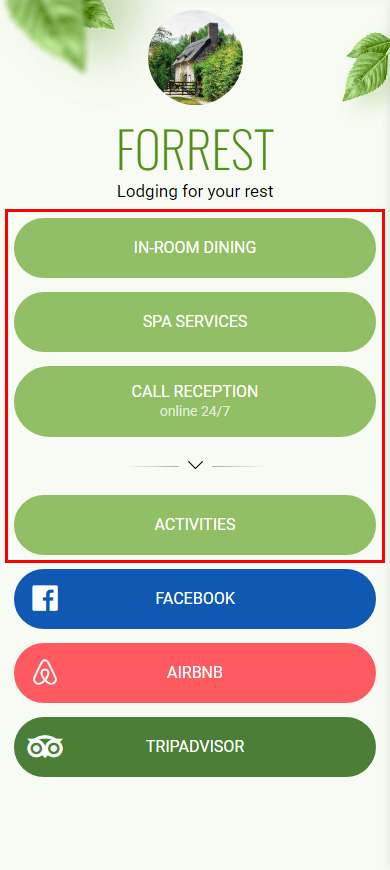
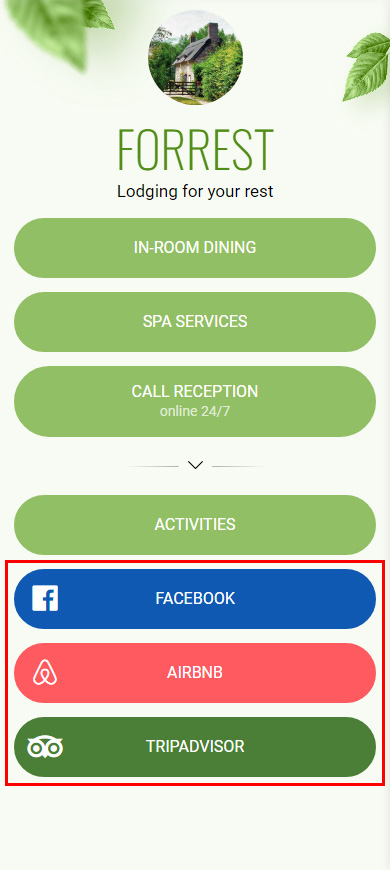
Todos os botões são adicionados da mesma forma. Daremos um exemplo com os botões personalizados. Então, primeiro, mudamos para um plano pago e depois:
01. Toque em Adicionar bloco.
02. Selecione o bloco de Redes sociais ou aplicativos de mensagens.
03. Escolha uma plataforma.

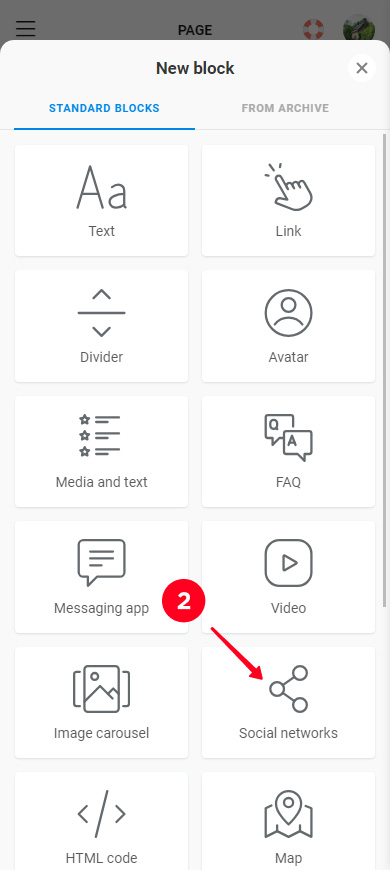
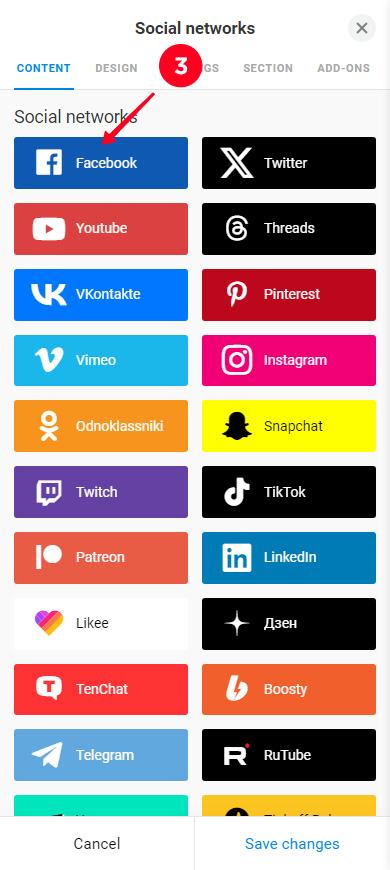
04. Especifique seu nome de usuário, número de telefone, etc. Os dados necessários dependem do que você selecionou na etapa anterior.
05. Opcionalmente, você pode adicionar mais links de plataformas neste bloco. Nós fazemos isso. Nós clicamos + Adicionar novo item e repetimos as etapas 3-4.
06. Toque em Salvar alterações.
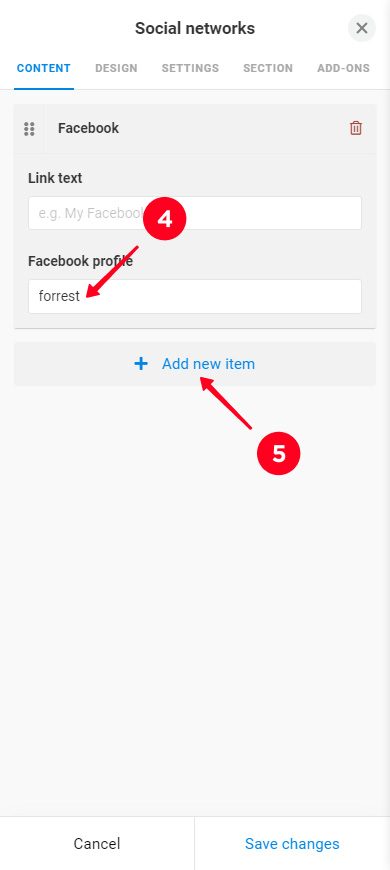
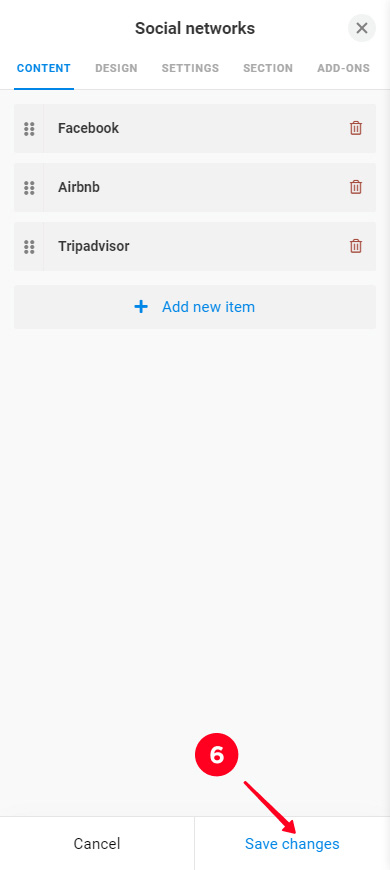
É isso, os links estão adicionados. Isso é o que os usuários verão depois de escanear nosso código QR para vários links:
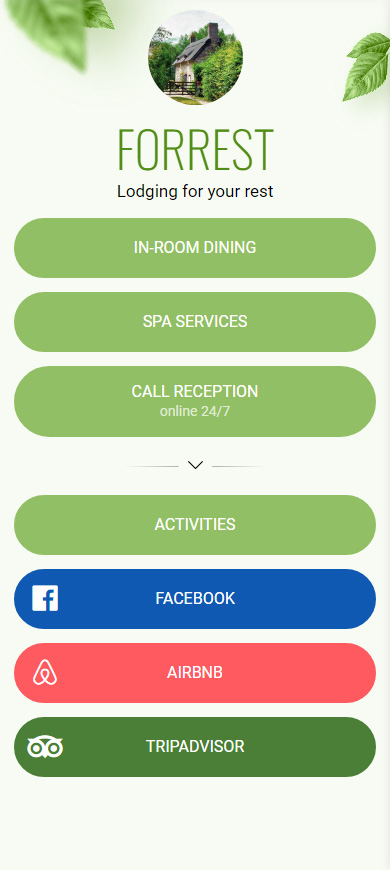
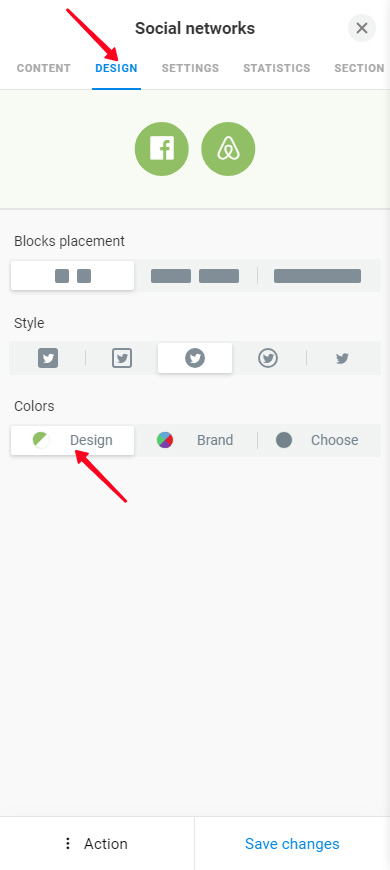
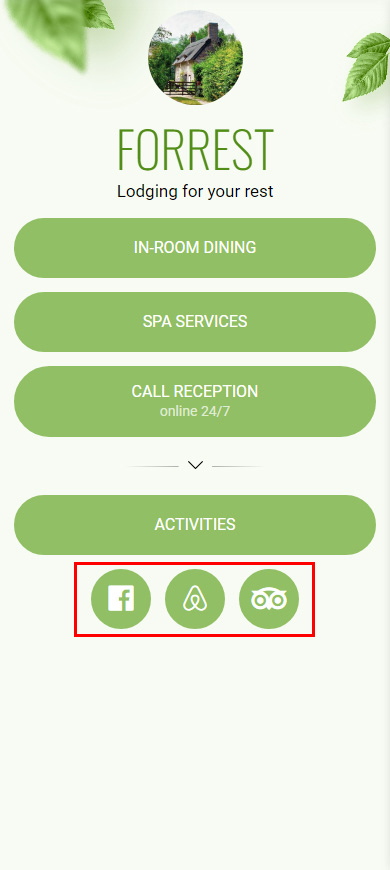
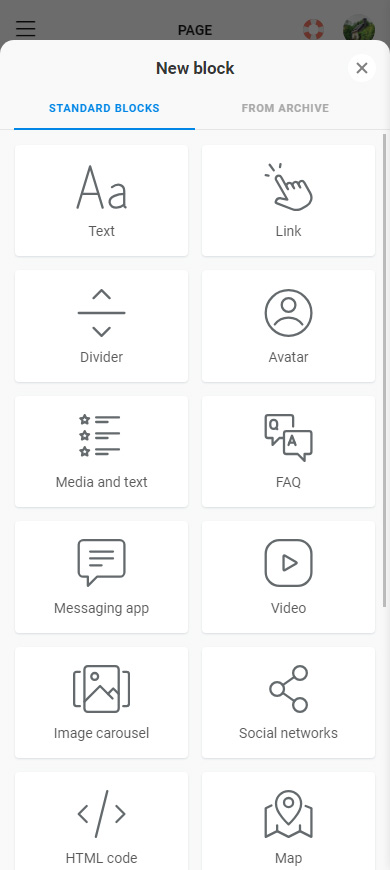
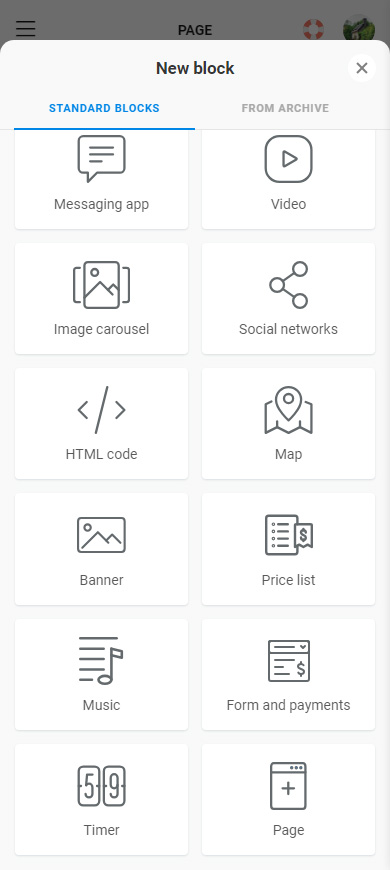
Nós adicionamos mais textos à nossa página. No próximo passo, vamos movê-los para o lugar certo.
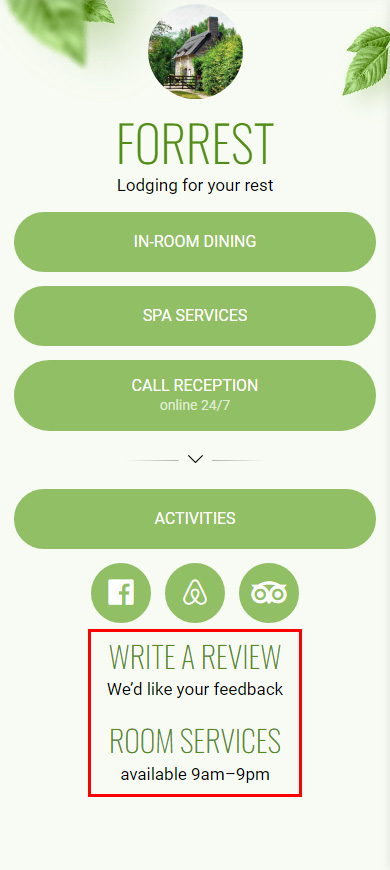
Mova os elementos em sua página para que eles sigam uns aos outros na ordem correta. Toque e segure as três linhas ao lado do elemento, arraste-o para a localização certa e depois solte. Mova outros elementos dessa forma.
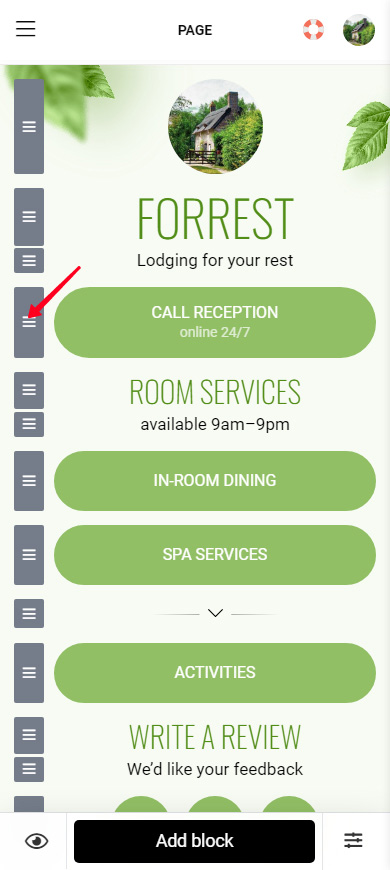
Bem, sua página está pronta, agora você precisa publicá-la e depois baixar o código QR para os links múltiplos.
Antes de baixar o código QR para vários links, disponibilize a página com os links para os usuários:
- Ir para publicação da página.
- Especificar a parte única do link. Recomendamos usar o nome da sua marca.
- Toque em Conectar.
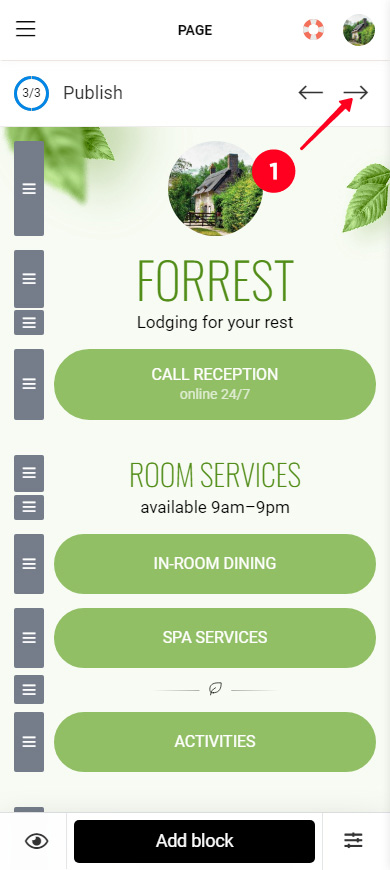
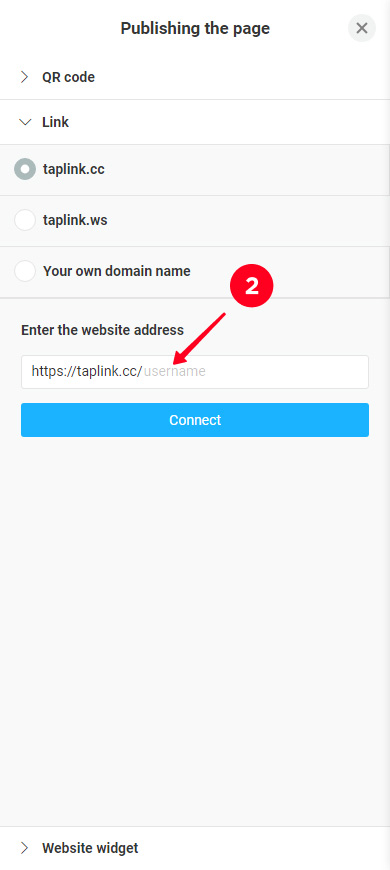
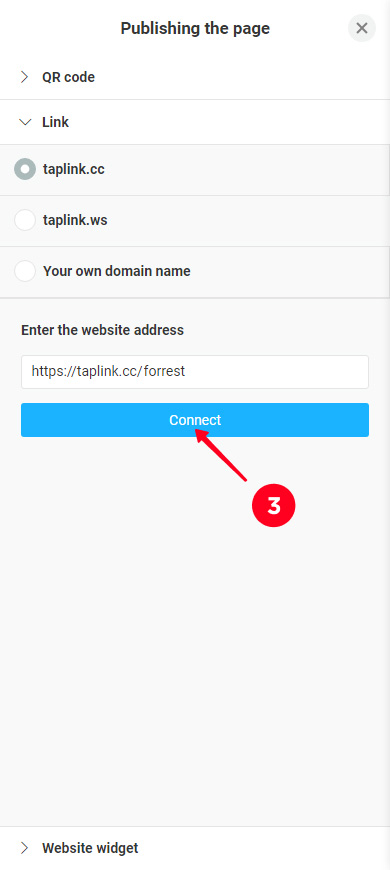
Agora os usuários podem acessar sua página. É hora de obter o código QR com seus vários links.
O código QR para vários links na página é gerado automaticamente. Opcionalmente, você pode personalizar o design do código. Depois disso, você pode baixar e imprimir o código QR de várias URLs.
- Toque em Publicar.
- Expandir a aba do código QR.
- Lá você pode ver as configurações de design. Opcionalmente, ajuste-as. Leia as instruções detalhadas aqui.
- Toque em Baixar arquivo.
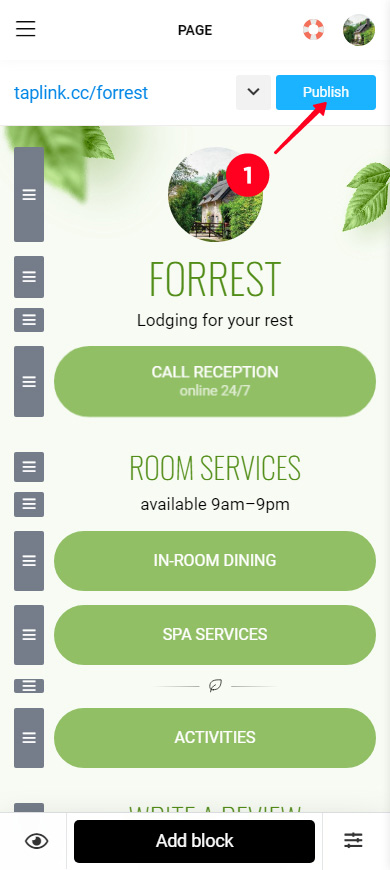
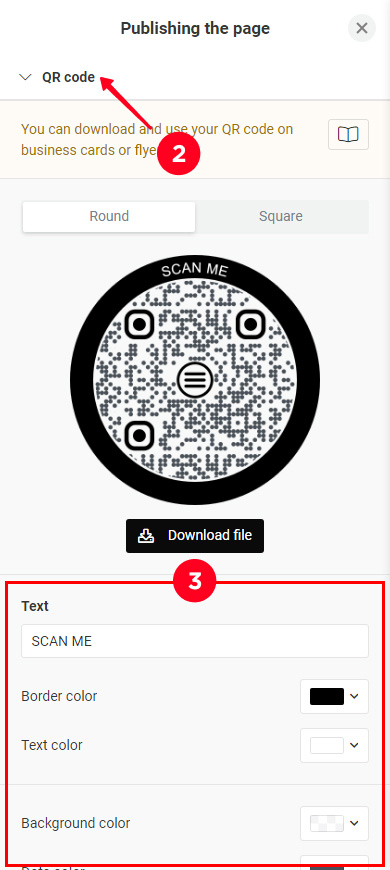
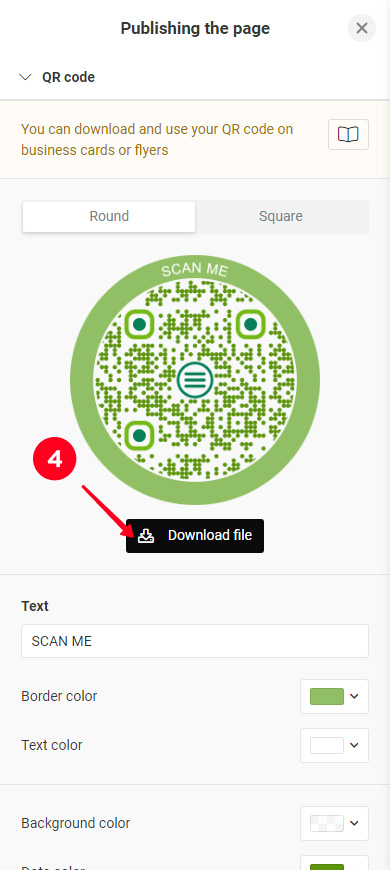
As dicas abaixo vão te ajudar a obter todos os benefícios de usar seu código QR para vários links.
Inclua os links de suas redes sociais entre os links que o cliente recebe pelo código QR de várias URLs. Adicione uma chamada para ação convidando os clientes a segui-los e se inscrever. Assim, você poderá manter contato com seus clientes mesmo depois que deixarem seu hotel, restaurante, loja, etc. Comunique-se com eles em posts e Histórias e você criará a confiança e fidelidade dos clientes à sua marca. Isso significa que seus clientes voltarão para você no futuro.
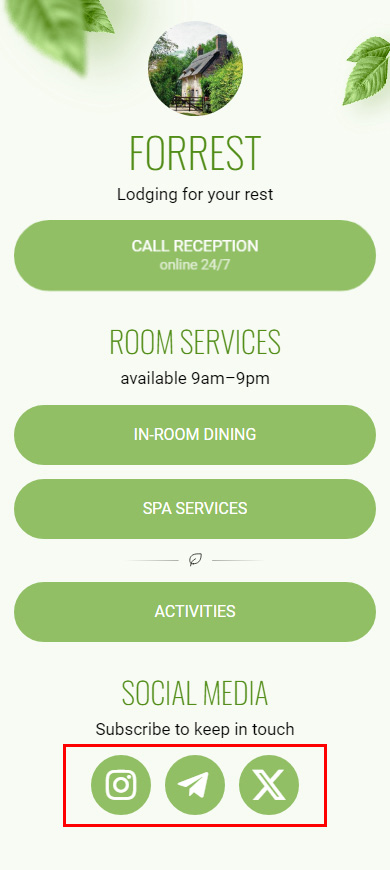
Use cores de fundo e pontos contrastantes para tornar seu código QR para múltiplos links escaneável. Se você está criando o código com um fundo colorido, escolha a cor de fundo que contrasta com a cor dos pontos. Se você está criando o código com um fundo transparente, certifique-se de que a cor da superfície em que imprime o código seja contrastante com a cor dos pontos.
Quando você tiver imprimido o código QR para vários links, escaneie-o para verificar se funciona. Se o código não funcionar, talvez seja:
- pequeno. Crie um design com um código maior.
- borrado. A qualidade da imagem do código QR pode ter diminuído quando você estava criando o design de impressão ou ao imprimir. Baixe a imagem do código novamente, adicione-a ao seu design de impressão e imprima novamente.
Imprima uma chamada para ação ao lado do seu QR code para vários links. Explique aos usuários o que fazer exatamente e por que eles podem precisar disso. Por exemplo, você pode escrever "Escaneie se precisar de algo". Uma chamada para ação aumentará o número de escaneamentos.
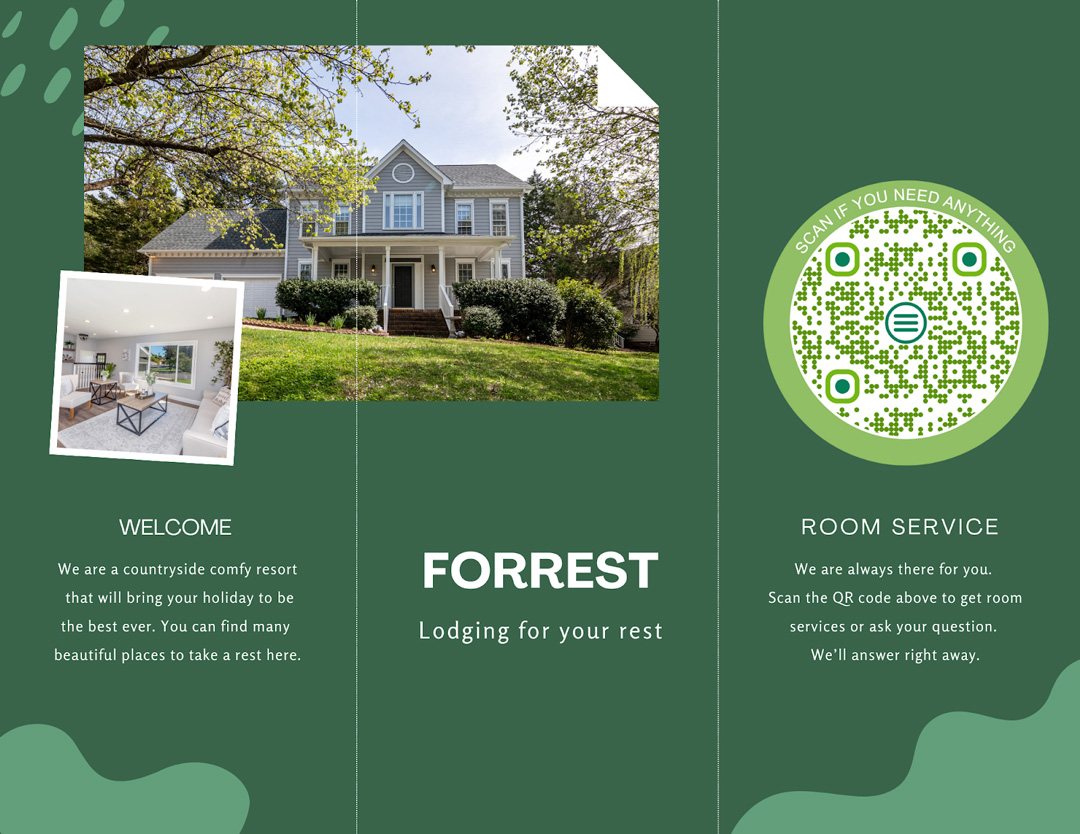
Assista e analise as estatísticas da página para o dia, semana e mês:
- O número de visitantes da página.
- O número de cliques para cada link.
- Taxa de conversão para cada link.
Isso ajuda você a entender o que seus clientes precisam.
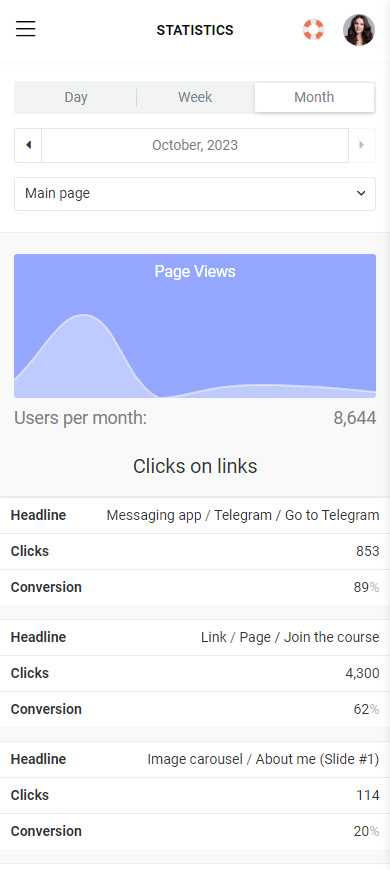
Não se limite a compartilhar seus vários links apenas pelo código QR. Adicione o link à página que acabou de criar aos seus perfis sociais. Publique em Stories, Destaques, posts. Assim, quando os clientes visitarem seu perfil em busca de respostas, eles poderão encontrá-las facilmente.
Por exemplo, crie um destaque "Para convidados" em seu perfil do Instagram. Adicione o link para sua página com vários links para que seus convidados possam ligar para a recepção e solicitar o serviço de quarto.
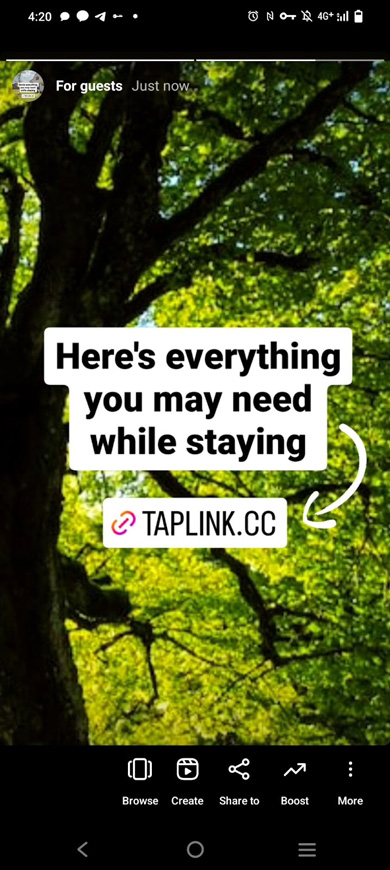
Configure o tempo de exibição dos blocos para manter automaticamente apenas os links e informações atualizados na sua página.
Por exemplo, seu hotel está organizando uma festa para um próximo feriado. Você termina de aceitar inscrições no dia anterior ao evento. Adicione um formulário de inscrição e defina um cronograma para ele - do dia atual até o dia anterior ao evento.
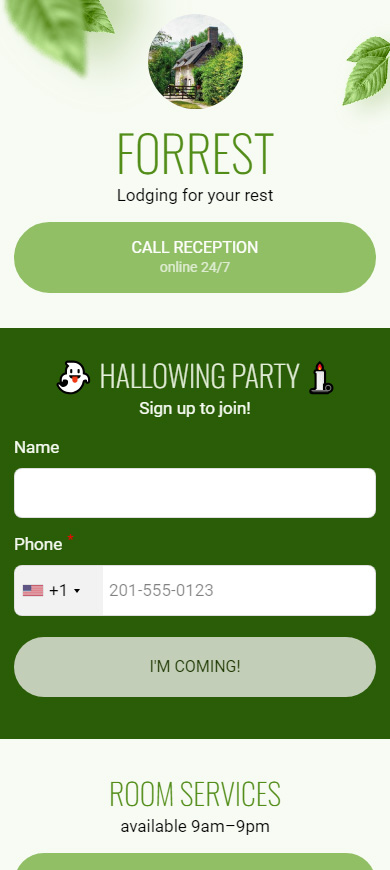
Aqui estão as opções para configurar o tempo de exibição do bloco no Taplink:
- Defina o intervalo de tempo. O bloco será ocultado após o intervalo de tempo definido.
- Defina um horário semanal. O bloco será exibido nos dias selecionados toda semana.
Você também pode desativar e ativar manualmente a exibição de um bloco se você não tiver um horário permanente para ele.
Crie uma página com botões no Taplink para obter um código QR para vários links.
Você só precisa especificar as URLs e publicar a sua página. Depois disso, você pode personalizar e baixar o seu código QR de link múltiplo.
Crie seu código QR com vários links com cores de fundo e pontos contrastantes. Escaneie o código para garantir que funcione. Então os clientes definitivamente poderão escanear seu código e seguir seus links.